สวัสดีทุกคนผู้อ่านที่รัก! ผู้ใช้พีซีเกือบทุกคนประสบปัญหาเรื่องเสียงเงียบ ซึ่งอาจขึ้นอยู่กับสาเหตุหลายประการ ตั้งแต่ลำโพงที่อ่อนแอและหน้าสัมผัสที่เสียหายไปจนถึงไดรเวอร์ที่ไม่ถูกต้อง ตอนนี้ฉันจะบอกรายละเอียดวิธีการแก้ไข เสียงเงียบบนคอมพิวเตอร์
สาเหตุของเสียงเงียบบนพีซี
ก่อนอื่นเรามาดูกันว่าเหตุใดเสียงในคอมพิวเตอร์จึงเงียบลง
ขั้วต่อ
ปัญหาที่พบบ่อยที่สุดในสถานการณ์นี้คือแจ็คอินพุต อุปกรณ์จำนวนมากอาจมีการเชื่อมต่ออย่างต่อเนื่อง ประเภทต่างๆหูฟัง ลำโพง และอุปกรณ์อื่นๆ ด้วยเหตุนี้ตัวเชื่อมต่อจึงเสื่อมสภาพและเมื่อเวลาผ่านไปก็เริ่มมีการสัมผัสที่ไม่ดี เห็นด้วย ฉันไม่ใช่คนเดียวที่รู้ว่าการปรับลวดอยู่ตลอดเวลา งอเพื่อให้เสียงดังกว่าเดิมเล็กน้อยเป็นอย่างไร
เป็นที่น่าสังเกตว่าในส่วนของหูฟังบางรุ่นจะมีปุ่มปรับระดับเสียงเพิ่มเติม ลองเปลี่ยนมันดูสิ บางทีนี่อาจช่วยคุณได้ ไม่ทางใดก็ทางหนึ่งหากเสียงเงียบลงทันทีแสดงว่าปัญหาที่นี่ไม่ชัดเจน ปุ่มเพิ่มเติม(เว้นแต่คุณจะคลิกโดยไม่ได้ตั้งใจ) ขั้นแรก ให้ใส่ใจกับขั้วต่อและสายอินพุต
ไดรเวอร์
เหตุผลที่สองคือปัญหาเร่งด่วนของผู้ขับขี่ อาจล้าสมัยและจำเป็นต้องอัปเดต คุณต้องจำไว้ว่าให้ถูกต้องด้วย เสียงดังจำเป็นต้องมีไดรเวอร์ที่ถูกต้อง จะต้องดาวน์โหลดจาก บริการอย่างเป็นทางการ- มักมี “ความขัดแย้ง” เกิดขึ้น ไดรเวอร์ที่แตกต่างกันในหมู่พวกเขาเอง อย่าละสายตาจากจุดนี้เช่นกัน
อัปเดต:
มาดูช่วงเวลาอัพเดต “ฟืน” กันดีกว่า คุณควรย้ายตามคำแนะนำของฉัน
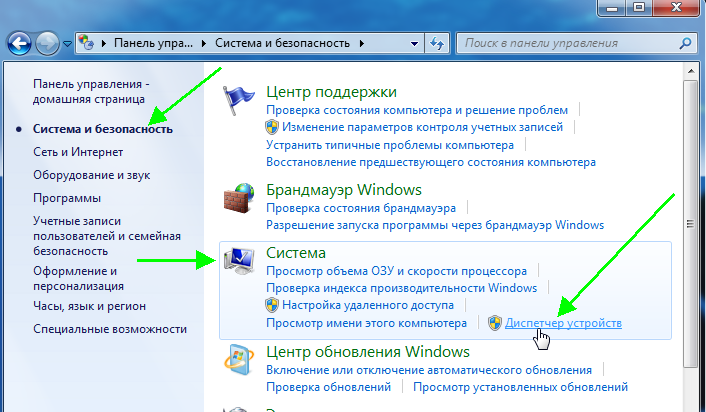
ควรจำไว้ว่าไม่ควรมีป้ายบอกทางตรงข้ามคนขับ พวกเขาเป็นสัญลักษณ์ของการมีอยู่ของข้อผิดพลาด

ระดับเสียงของระบบ
ดังนั้นหากทั้งหมดที่กล่าวมาข้างต้นเข้า ในลำดับที่สมบูรณ์แบบปัญหาอาจอยู่ที่การตั้งค่าระบบหรือไดรเวอร์ ก่อนที่จะเริ่มการตั้งค่า วิธีที่ดีที่สุดคือเปิดแทร็กเสียงเพื่อสังเกตการเปลี่ยนแปลง ตรวจสอบระดับเสียงหลักอีกครั้ง ซึ่งระบุด้วยไอคอนคอลัมน์ที่มุมขวาล่างของหน้าจอ หากลูกกลิ้งอยู่ด้านล่าง ให้ยกให้สูงขึ้น
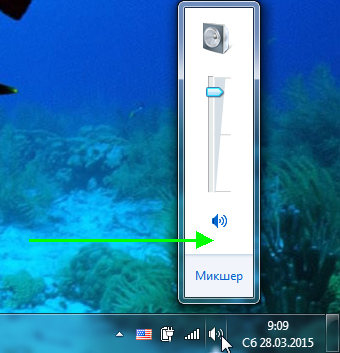
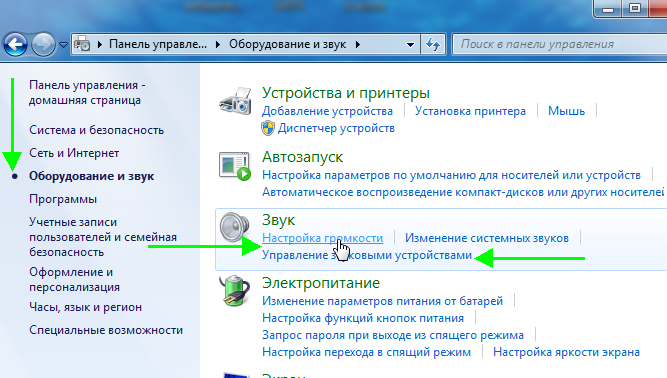
คุณต้องใส่ใจกับเมนู "การจัดการ" อุปกรณ์เสียง- ประเด็นก็คือที่นี่คุณต้องเลือกอุปกรณ์ที่คุณเล่น ไฟล์เสียง- ที่นั่นคุณจะเห็นสเกลซึ่งมีเสียงเคลื่อนจากบนลงล่าง แสดงว่าคอมพิวเตอร์ยังคงรับรู้เสียงอยู่

ตอนนี้เรามาดูการทำงานกับแท็บกันดีกว่า:
- ระดับ ตรวจสอบให้แน่ใจว่าแถบเลื่อนทั้งหมดที่นี่ถูกตั้งค่าไว้ที่สูงสุด
- พิเศษ. ให้ความสนใจกับคำจารึกว่า "เอาต์พุตจำกัด" หากมีเครื่องหมายถูกอยู่ ต้องแน่ใจว่าได้ลบออกแล้ว
- การปรับปรุง. ที่นี่คุณจะเห็นรายการ "การชดเชยดัง" คุณต้องทำเครื่องหมายที่ช่องถัดจากแท็บสำหรับการตั้งชื่อนี้ ในขณะเดียวกัน ควรยกเลิกการเลือกรายการอื่นๆ
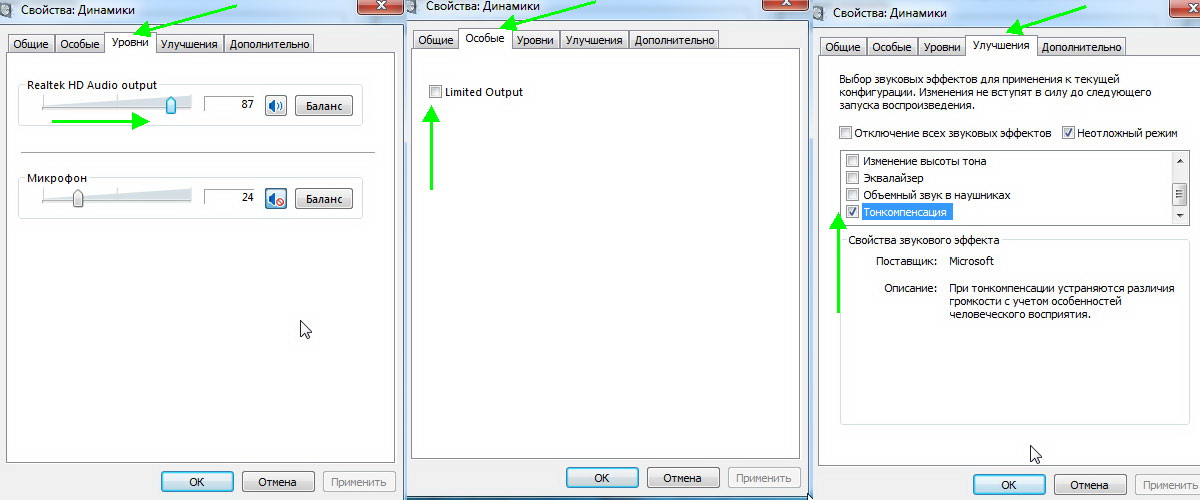
จะทำอย่างไรถ้ายังมีเสียงเงียบอยู่?
ใช่ เป็นไปได้ว่าคำแนะนำทั้งหมดข้างต้นจะไม่ประสบผลสำเร็จ เสียงยังคงเหมือนเดิมในขณะที่มันเงียบ ในกรณีนี้คุณต้องขอความช่วยเหลือ ยูทิลิตี้พิเศษซึ่งสร้างไดรเวอร์ ก็ยังสามารถใช้ได้บ้าง ในบางกรณี(เช่น: เสียงดีเยี่ยมเสมอ แต่ในบางเรื่องเสียงจะเงียบมาก) แต่มาพูดถึงโปรแกรมกันอีกสักหน่อย ก่อนอื่นเรามาลองกำหนดค่าไดรเวอร์กันก่อน
การตั้งค่าและทดสอบ Realtek นี่คือไดร์เวอร์ยอดนิยม โดยปกติไอคอนจะอยู่ที่มุมขวาล่างของหน้าจอ
ผ่านแท็บเมนู "ฮาร์ดแวร์และเสียง" เราพบไดรเวอร์ที่มีชื่อเดียวกัน
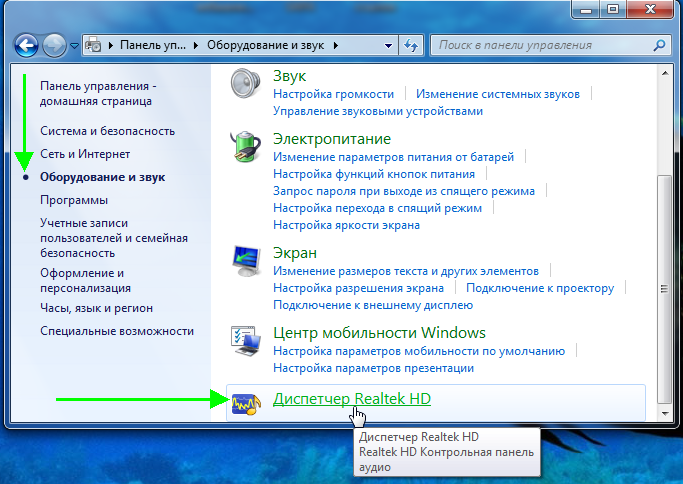
ในนั้นคุณสามารถดูข้อมูลทั้งหมดรวมถึงการตั้งค่าด้วย ดูรายละเอียดตัวกรอง ระดับเสียง และวิดีโอการตั้งค่าเพิ่มเติมทั้งหมดอย่างละเอียด
การใช้งานพิเศษ
ใช่ สูงกว่านี้อีกเล็กน้อยฉันบอกคุณเกี่ยวกับการมีอยู่ของโปรแกรมดังกล่าว พวกเขามีประสิทธิภาพมากและมักจะมาช่วยเหลือเป็นรายบุคคล ลองดูหนึ่งในตัวเลือกยอดนิยม - แอปพลิเคชั่น Sound Booster
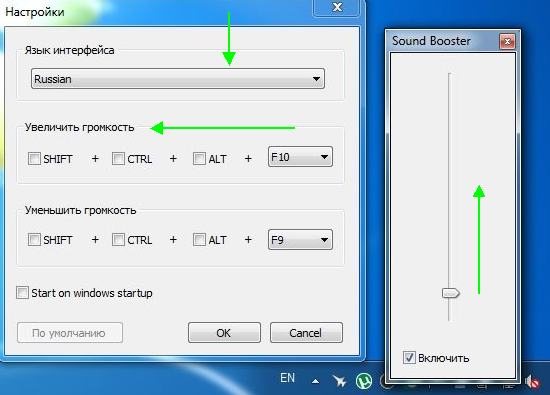
โปรแกรมนี้มีคุณสมบัติเชิงบวกมากมาย สามารถเพิ่มคุณภาพเสียงของไฟล์เสียงและวิดีโอได้ เครือข่ายทางสังคมในเกม เบราว์เซอร์ ฯลฯ การจัดการฟังก์ชันค่อนข้างสะดวกและเรียบง่าย นอกจากนี้ยังสามารถควบคุมโดยใช้ปุ่มลัดได้อีกด้วย คุณสามารถกำหนดค่าโปรแกรมให้รันได้ โหมดอัตโนมัติทันทีหลังจากที่ระบบเริ่มทำงาน ข้อได้เปรียบหลักคือคุณจะไม่พบกับความผิดเพี้ยนของเสียงหรือภาพ โปรแกรมนี้มีประสิทธิภาพมากและจะมีประโยชน์ในทุกกรณี
เสียงเงียบในหูฟังบนคอมพิวเตอร์
ปัญหาสามารถแบ่งออกเป็นหลายตัวเลือก ขั้นแรก ตรวจสอบหน้าสัมผัสและขั้วต่อทั้งหมด ประการที่สองปัญหาอาจเป็น ข้อผิดพลาดของซอฟต์แวร์- รวมถึงตัวเธอเองด้วย ระบบปฏิบัติการและการทำงานของพนักงานขับรถ
ดังนั้นหากคุณแน่ใจว่าทุกอย่างเรียบร้อยดีแต่ยังไม่มีเสียง ให้ลองคืนค่าระบบ ทำได้ผ่านเมนูเริ่ม ไปที่โปรแกรมยูทิลิตี้ ที่นั่นเราเลือกรายการ "System Restore" อย่างไรก็ตามคุณไม่ควรใช้วิธีแก้ไขปัญหานี้เนื่องจากนี่ไม่ใช่วิธีแก้ปัญหาส่วนใหญ่ วิธีที่ดีที่สุดเสียงกลับมา
เสียงเงียบบนคอมพิวเตอร์ใน Windows 7
หากคุณเพิ่งติดตั้ง Win7 OS แต่ไม่มีเสียงหรือเสียงเบามาก ให้ตรวจสอบว่าอุปกรณ์ทั้งหมดเชื่อมต่อกับคอมพิวเตอร์หรือไม่ ความจริงก็คือว่าบ่อยครั้งที่ระบบไม่รวมอยู่ด้วย ไดรเวอร์ที่จำเป็นเพราะไม่เห็นเครื่อง ในกรณีนี้คุณต้องตรวจสอบ "ฟืน" ทั้งหมดว่ามีเครื่องหมายอัศเจรีย์หรือไม่ หากมีให้ใช้งาน ก็เพียงแค่เปิดหรือดาวน์โหลดไดรเวอร์จากเว็บไซต์อย่างเป็นทางการของผู้ผลิต
ดำเนินการตั้งค่าเสียง ดังต่อไปนี้.
- เราเข้าสู่แผง "เริ่ม"
- จากนั้น "แผงควบคุม" และ "เสียง"
- ตอนนี้หน้าต่างจะปรากฏขึ้นตรงหน้าคุณซึ่งคุณสามารถตั้งค่าทั้งหมดที่ต้องการได้

หากต้องการให้การตั้งค่าดังกล่าวได้ยินเข้าหู คุณต้องใช้ฟังก์ชัน "เล่น" มีปุ่มที่เกี่ยวข้องสำหรับสิ่งนี้
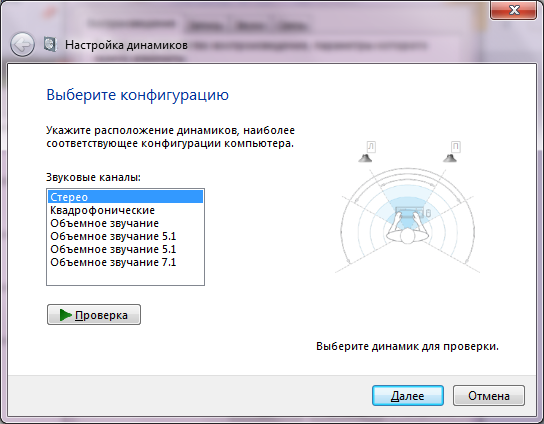
ขั้นตอนต่อไปของคุณหลังจากเสร็จสิ้นการตั้งค่าคือการบันทึกการตั้งค่า โดยทำตามคำแนะนำ "ถัดไป", "เสร็จสิ้น" คุณยังสามารถกำหนดค่าเอฟเฟกต์เสียงได้ที่นี่ ในการดำเนินการนี้ใน "เสียง" คุณต้องคลิกที่ "เล่น" จากนั้นเลือกคุณสมบัติ

แท็บ "ทั่วไป" จะแสดงให้ผู้ใช้เห็นตัวเชื่อมต่อ ที่นี่คุณจะพบว่าอันไหนเชื่อมต่อกัน นอกจากนี้ยังมีแท็บชื่อ “ การตั้งค่าเพิ่มเติม- ในนั้นคุณจะพบว่าอะไร เอฟเฟกต์เสียงเชื่อมต่อหรือตัดการเชื่อมต่อในทางตรงกันข้าม

หลังจากเสร็จสิ้นกระบวนการตั้งค่าเสียงทั้งหมดแล้ว อย่าลืมบันทึก โดยคลิกที่ปุ่มตกลง
บทความนี้จะอธิบายสิ่งที่ควรทำหากคอมพิวเตอร์ของคุณเงียบลง ดังนั้นคุณได้พบสาเหตุหลักว่าทำไมเสียงในคอมพิวเตอร์ของคุณถึงเงียบมากหรือหายไปเลย ที่พบบ่อยที่สุดและ โซลูชั่นง่ายๆฉันอธิบายปัญหาทีละขั้นตอน ฉันหวังว่าคุณจะได้ยินเสียง อย่าลืมถามคำถามของคุณในความคิดเห็น เราจะแก้ไขมัน สันติภาพกับทุกคน!
จะทำอย่างไรถ้ามีเสียงต่ำในคอมพิวเตอร์?
6 5 (100%) โหวต 6บางครั้งเราต้องเผชิญกับสถานการณ์ที่ไม่พึงประสงค์เมื่อระดับเสียงของลำโพงแล็ปท็อปอ่อน สิ่งนี้จะสังเกตได้ชัดเจนเป็นพิเศษเมื่อรับชมภาพยนตร์ ฉันสังเกตมานานแล้วว่า เพลงประกอบในภาพยนตร์เกือบทุกเรื่องจะไม่มีปริมาณการบันทึกสูงสุด นั่นเป็นเหตุผลที่เราต้องฟังคำพูดของตัวละครหลักของภาพยนตร์ จะทำอย่างไรในสถานการณ์เช่นนี้?
ดังนั้น เราจะแก้ไขปัญหาปัจจุบันโดยใช้ตัวอย่างต่อไปนี้: ผู้เล่นยอดนิยม, ยังไง เครื่องเล่นมีเดียคลาสสิค- เครื่องเล่นนี้ไม่ใช้พื้นที่มาก ดิสก์ภายในเครื่อง, แทบไม่กินทรัพยากรเลยและยังสามารถเล่นไฟล์วิดีโอยอดนิยมเกือบทั้งหมดได้อีกด้วย
หัวข้อนี้มีความเกี่ยวข้องโดยเฉพาะกับแล็ปท็อปรุ่นราคาประหยัดซึ่งแทบไม่ได้ยินเสียง ดังนั้นจะแก้ไขสถานการณ์อันไม่พึงประสงค์ได้อย่างไรและ เพิ่มระดับเสียงเมื่อรับชมภาพยนตร์ในเครื่องเล่นวิดีโอมีเดีย ผู้เล่นคลาสสิค?
และนี่ก็ทำได้ง่ายที่สุด มาเปิดตัวเครื่องเล่น MPC ของเรากันดีกว่า ไปที่มุมมอง > การตั้งค่า ในคอลัมน์ด้านซ้าย คลิกตัวกรองในตัว – สวิตช์เสียง จากนั้นเลือกส่วนเสียงและไปที่ตัวเลือก
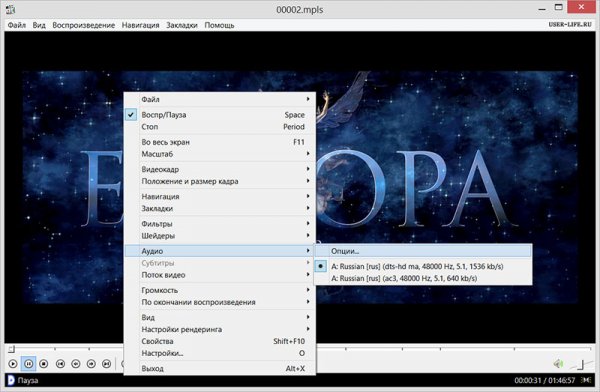
(banner_ssilki_tekst)
ที่นี่คุณสามารถเพิ่มระดับการขยายเสียงได้โดยการเลื่อนแถบเลื่อนไปที่ ด้านขวา.
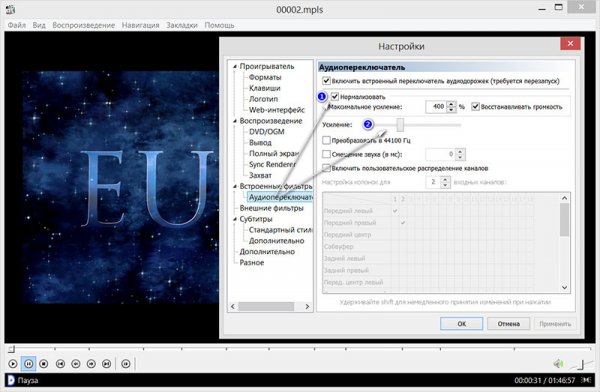
ตามกฎแล้ว ค่า +100 ก็เพียงพอแล้ว หากคุณเลือกค่าที่สูงกว่า ฉันเชื่อว่าเสียงจะผิดเพี้ยนไป ควบคุม แถบเลื่อนนี้ตามที่คุณต้องการก็บรรลุผลแล้ว เสียงสูงสุดและความชัดเจนของคำพูด นั่นคือทั้งหมดสำหรับวันนี้ ขอให้ทุกคนโชคดี แล้วพบกันใหม่!
อาจเป็นไปได้ว่าเราแต่ละคนเคยเจอสถานการณ์ที่เสียงเงียบเมื่อดูภาพยนตร์ ในกรณีนี้ การตั้งค่าเสียงทั้งหมดของระบบระบุไว้อย่างถูกต้อง ลำโพงจะทำงานได้สูงสุด และไม่สามารถค้นหาสาเหตุของปัญหาได้ ในกรณีนี้ต้องทำอย่างไรและจะเปลี่ยนเสียงเงียบในภาพยนตร์ให้ดังได้อย่างไร?
การปรับเสียงในภาพยนตร์
ผู้ใช้ส่วนใหญ่ใช้ชุดตัวแปลงสัญญาณ จะต้องติดตั้งเพื่อกำจัดเสียงเงียบในผู้เล่นส่วนใหญ่
หากคุณใช้เป็นผู้เล่นหลัก ให้ทำตามขั้นตอนเหล่านี้ เราเปิดหนังเรื่องนี้ใน เมนูด้านบนโปรแกรมคลิก "เล่น" จากนั้น "แทร็กเสียง" และ "ตัวเลือก"
หน้าต่างการตั้งค่าจะเปิดขึ้น ไปที่สาขา "ตัวกรองในตัว" และเลือก "สวิตช์เสียง" เราตั้งค่าตามภาพ
![]()
ตอนนี้เราเปิดหนังอีกครั้ง เสียงจะดัง.
สมมติว่าคุณใช้. หากต้องการเพิ่มเสียงในเครื่องเล่นนี้ คุณต้องตั้งค่าอีควอไลเซอร์กราฟิก โดยคลิก คลิกขวาเมาส์บน พื้นที่ว่าง- เลือก " คุณสมบัติเพิ่มเติม, "อีควอไลเซอร์กราฟิก"
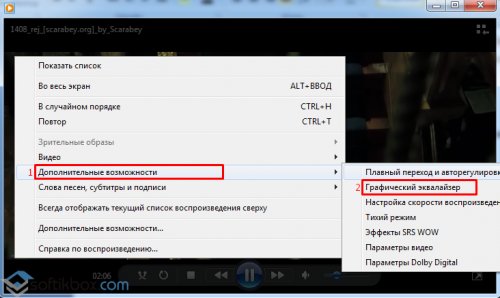
ตอนนี้ ด้วยการเลื่อนแถบเลื่อนควบคุมเสียง เราจะปรับคุณภาพการเล่นของแทร็กเสียง
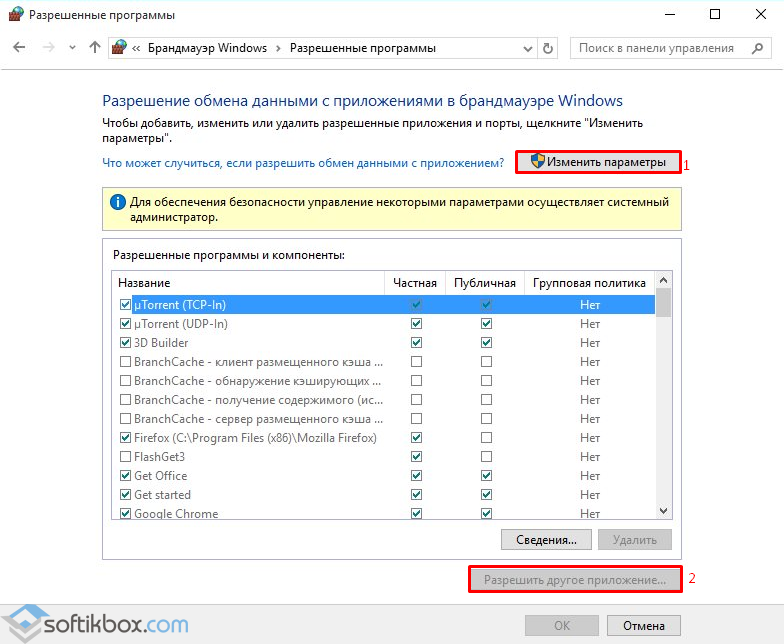
ส่วนผู้เล่นอย่าง KNPlayer การตั้งค่าจะเป็นดังนี้ เปิดภาพยนตร์ คลิกขวาและเลือก “เสียง”, “ฟิลเตอร์หายาก”, “การปรับปรุงเสียง”
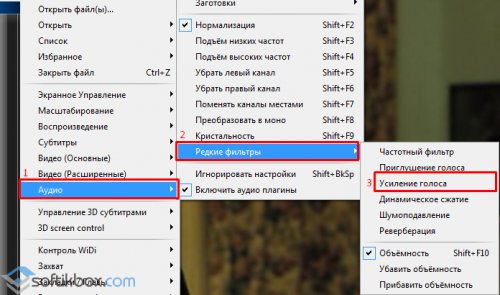
คุณยังสามารถเลือก "อีควอไลเซอร์" จากรายการนี้และเล่นกับการตั้งค่าได้
หากวิธีการเหล่านี้ไม่สามารถช่วยแก้ปัญหาได้ ให้แก้ไข การตั้งค่าวินโดวส์- คลิก "เริ่ม", "แผงควบคุม" เลือกส่วน "ฮาร์ดแวร์และเสียง" และอีกครั้ง "เสียง"
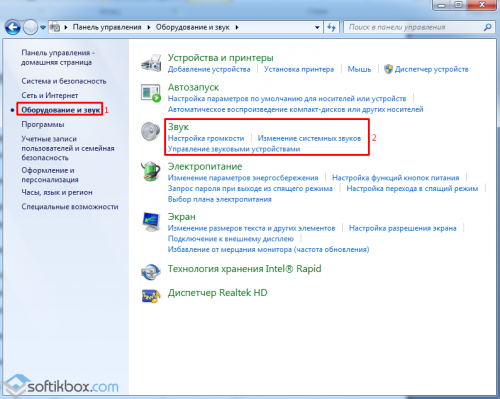

หน้าต่างใหม่จะเปิดขึ้น ไปที่แท็บ "การปรับปรุง" วางเครื่องหมายถูกถัดจาก "ความดัง" คลิก "ตกลง"

คุณยังสามารถเปิด "อีควอไลเซอร์" และตั้งค่าการตั้งค่าได้

ด้วยวิธีนี้ คุณไม่เพียงแต่สามารถปรับเสียงในภาพยนตร์เท่านั้น แต่ยังสามารถปรับคุณภาพของการเล่นได้อีกด้วย


























